
على الرغم من أن أجهزة كمبيوتر Mac بشكل عام مبنية جيدًا ببرامج ثابتة ، إلا أننا قد نواجه في بعض المناسبات مشاكل رسومية أو بدء تشغيل النظام أو أي نوع آخر من المشكلات المتعلقة بالأجهزة أثناء الاستخدام العادي. عندما يحدث هذا ، فإن أول شيء يجب فعله هو التحقق من سبب الفشل ولا تذهب مباشرة إلى مزود الخدمة أو متجر Apple للحصول على الدعم لأننا قد نتمكن من إصلاحه بأنفسنا.
حتى لو لم يكن هناك خيار في نهاية العملية سوى نقله إلى متجر Apple ، على الأقل سيكون لدينا فكرة عما قد تكون المشكلة لنقله إلى موظف Apple وأنه يمكنه تقديم المشورة لنا أكثر بكفاءة في الزيارة الأولى. بدون مزيد من اللغط ، دعنا نرى الخطوات التي يجب أن نتبعها.
افصل الأجهزة الطرفية
هذه هي الخطوة الأولى قبل التنفيذ أي اختبار تشخيصي على جهاز Mac الخاص بك، نظرًا لأنه يتعين عليك التأكد من أنه لا يمكن لأي من هذه الأجهزة الطرفية أو الملحقات مثل وحدات التخزين الخارجية ، ومكبرات الصوت ، والأرصفة ، وما إلى ذلك ... أن تتداخل مع النتيجة وتتجاهلها بالفعل كمصدر للمشكلة إذا اتضح لاحقًا داخلي. علينا فقط ترك لوحة المفاتيح والماوس والشاشة متصلة قبل المتابعة.
على العكس من ذلك ، إذا لم نكتشف أي عطل ، فيمكننا أيضًا توصيل كل من الملحقات واحدًا تلو الآخر لمعرفة ما إذا كان أي منها هو السبب.
قم بتشغيل التشخيص
لإجراء الاختبار ، سنقوم بإعادة تشغيل الكمبيوتر و سنضغط باستمرار على مفتاح «D». يجب توضيح أن المعدات التي تم بيعها من منتصف عام 2013 ، تتضمن إصدارًا أكثر تحديثًا من التشخيصات حيث ستعمل الإصدارات السابقة على إصدار يسمى "Apple Hardware Test" وهو نفس الاختبار بشكل أساسي ولكن في رأيي أكثر اكتمالًا على الرغم من أنه أقل تلقائية ، مع واجهة أقدم.
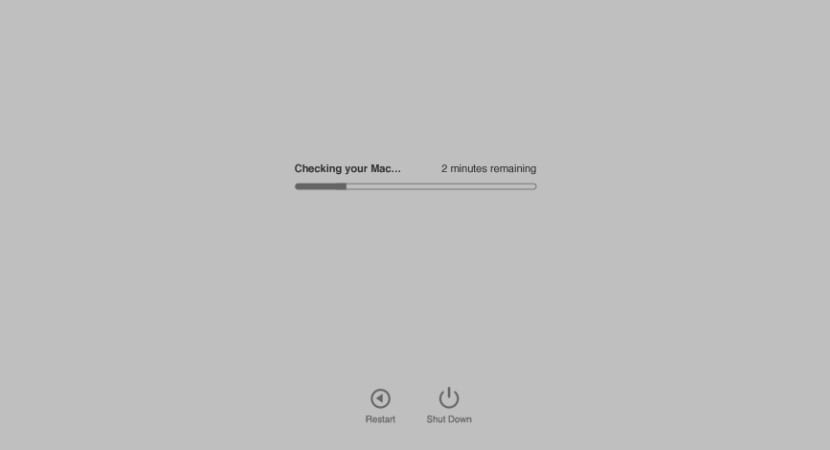
في هذه المرحلة ، سيظهر لنا شريط تقدم يشير إلى إجمالي الوقت المتبقي لاكتمال الاختبار ، وبمجرد الانتهاء منه ، سيعطينا نتيجة للتحقق مما إذا كانت هناك مشكلة. في حالة وقوع أي نوع من الحوادث في الجهاز ، سيعيد خطأ أو رمز مرجعي يجب أن نشير إليه حتى يتمكن فنيو متجر Apple أو SAT المعتمد لاحقًا من تقييم المشكلة بسرعة أكبر.
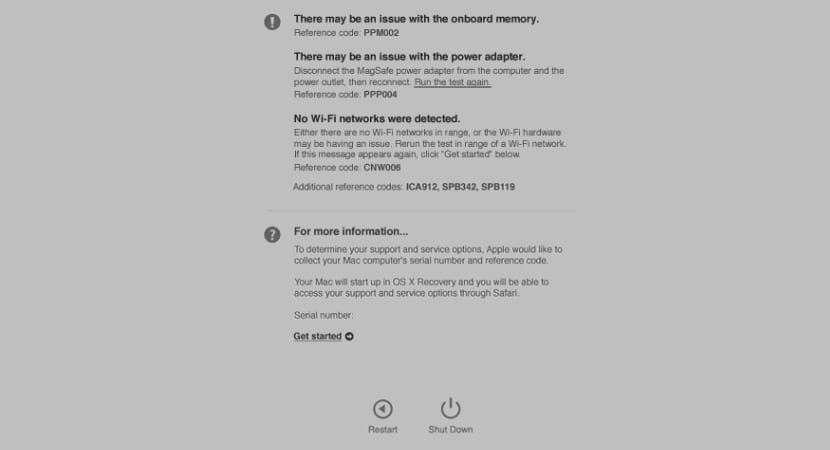
اختصارات لوحة المفاتيح
ستساعدنا هذه الاختصارات يتحرك بشكل أفضل بين الخيارات المختلفة لإعادة الاختبار إذا لزم الأمر.
- الخيار D: ابدأ تشغيل تشخيصات Apple عبر الإنترنت
- الأوامر- G: ابدأ
- الأوامر- L: إظهار محدد اللغة
- الأوامر- R: قم بتشغيل الاختبار مرة أخرى
- S: إيقاف
- ج: إعادة التشغيل
مرحبا بالجميع.
يواجه جهاز Mac الخاص بي ، الذي يعود تاريخه إلى عام 2009 ، مشاكل في تشغيل الشاشة ، كل شيء أسود ، ولكن الجهاز قيد التشغيل مع تحميل النظام.
حاول أن تفعل ما تشير إليه هذه المقالة. أعد التشغيل ، عندما أسمع صوت بدء التشغيل ، أظل مضغوطًا على مفتاح D ، لكنه لا يأخذني إلى أي مكان ، إنه يقوم فقط بتحميل النظام بأكمله.
كيف يمكنني الوصول إلى نظام التشخيص هذا؟
شكر
حسن خورخي ،
أتمنى أن تحلها قريبا. هل حاولت توصيل جهاز Mac الخاص بك بشاشة خارجية لاستبعاد عرض أو فشل بطاقة الفيديو؟
أقول هذا لاستبعاد فشل الشاشة.
تحياتي وقل لنا 😉
مرحبا جوردي شكرا على الرد.
ليس لدي الكابل لتوصيله بشاشة خارجية. كل ما فعلته هو تنزيل تطبيق remita على جهاز iPad حتى أتمكن من رؤية الشاشة.
أخبرني أحدهم أنه في بعض أجهزة Mac قد خرجوا بفشل بطاقة الفيديو. لكني لا أعرف ما إذا كان هذا هو الحال.
حاولت التواصل مع دعم Mac عبر الدردشة ، لكن ذلك كان مستحيلاً.
يتم تشغيل الجهاز ، ولكن في بعض الأحيان تتحول الشاشة إلى اللون الأسود ، وفي أحيان أخرى عندما أتركها في وضع الخمول ، لا يمكنني العودة إلى العمل. على أي حال ، سنرى ما يقوله الناس عن mac.
الشكر والتحيات
مرحبًا ، إذا حدث الخطأ على شاشة خارجية ، فماذا يعني؟ منذ أن قرأت الكثير عنها ، لكنني لا أعرف ما إذا كانت مشكلة في البطاقة أو ذاكرة الوصول العشوائي إذا فشلت في الجهاز الخارجي أيضًا. شكرا!
سؤال آخر ، كيف أقوم بإجراء اختبار كامل بدون ماوس؟ نظرًا لعدم وجود أي مكان يمكن العثور فيه على كيفية تحديد خانة الاختيار لإجراء اختبار كامل عندما لا يتم اكتشاف الماوس الخاص بي (إنه بلوتوث) في الاختبار العادي لم يعطيني مشكلة في البطاقة أو الذاكرة ، لذلك أفضل لإجراء اختبار أكثر تفصيلاً. شكرا!
أحاول بدء تشغيل الكمبيوتر بالضغط على مفتاح D لبدء إمكانية اجتياز اختبار تشخيصي ، وهذا يحدث لي بدون شبكة ومتصل بشبكة إيثرنت. ماذا ممكن ان تكون المشكلة؟ هل توجد إمكانية أخرى لإجراء اختبار تشخيصي؟